win10彻底关闭自动更新补丁怎么关闭
更新时间:2021-03-16 09:25:54作者:xinxin
在使用win10专业版原版系统的过程中,每隔一段时间系统就会在用户运行时进行自动更新,虽然能够修复系统中存在的问题,同时增加新的功能,但是同样也给win10系统运行带来不确定因素。那么win10彻底关闭自动更新补丁怎么关闭呢?接下来小编就来告诉大家具体设置方法。
具体方法:
1、找到此电脑,右键点击它,在弹出的菜单中选择属性
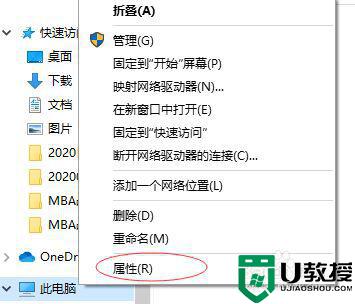
2、打开属性窗口后,点击控制面板主页链接进入
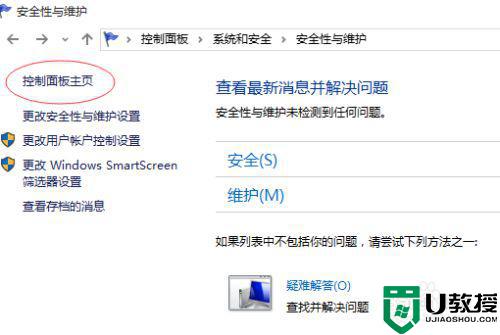
3、打开控制面板窗口,点击系统和安全按钮
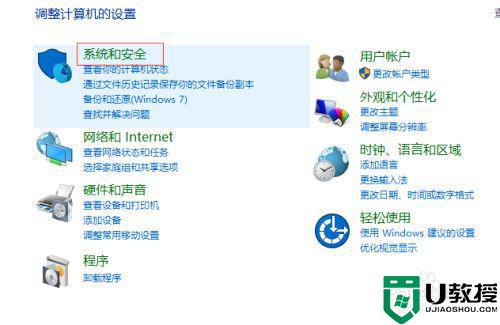
4、再点击“Windows更新”下的启用或关闭自动更新
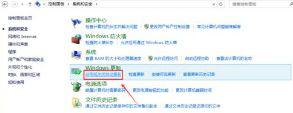
5、在更改设置对话框里,点击下拉菜单“关闭自动更新”
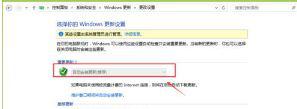
6、打开自动维护,将允许预定维护在预定时间唤醒我的计算机前面的钩子去掉,再点确定即可。
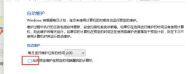
以上就是小编教大家的win10彻底关闭自动更新补丁关闭设置方法了,还有不清楚的用户就可以参考一下小编的步骤进行操作,希望能够对大家有所帮助。
win10彻底关闭自动更新补丁怎么关闭相关教程
- 彻底关闭windows10自动更新 五种电脑关闭更新设置的方法
- win10彻底关掉更新怎么设置 如何彻底关闭win10的更新
- win10关闭自动更新驱动设置方法 怎么关闭win10驱动自动更新
- 怎么关闭win10的自动更新 win10如何关闭微软自动更新
- win10如何关闭自动更新 怎么样关闭win10的自动更新
- win10关闭自动更新的方法 怎样关闭win10的自动更新
- Win10应用商店怎么关闭自动更新 关闭应用自动更新的操作方法 系统之家
- 完全关闭win10自动更新的方法 如何完全关闭win10自动更新
- 如何关闭win10自动更新 3种关闭win10自动更新的方法
- 关闭win10的自动更新有效方法 如何永久关闭win10自动更新
- Win11如何替换dll文件 Win11替换dll文件的方法 系统之家
- Win10系统播放器无法正常运行怎么办 系统之家
- 李斌 蔚来手机进展顺利 一年内要换手机的用户可以等等 系统之家
- 数据显示特斯拉Cybertruck电动皮卡已预订超过160万辆 系统之家
- 小米智能生态新品预热 包括小米首款高性能桌面生产力产品 系统之家
- 微软建议索尼让第一方游戏首发加入 PS Plus 订阅库 从而与 XGP 竞争 系统之家
热门推荐
win10系统教程推荐
- 1 window10投屏步骤 windows10电脑如何投屏
- 2 Win10声音调节不了为什么 Win10无法调节声音的解决方案
- 3 怎样取消win10电脑开机密码 win10取消开机密码的方法步骤
- 4 win10关闭通知弹窗设置方法 win10怎么关闭弹窗通知
- 5 重装win10系统usb失灵怎么办 win10系统重装后usb失灵修复方法
- 6 win10免驱无线网卡无法识别怎么办 win10无法识别无线网卡免驱版处理方法
- 7 修复win10系统蓝屏提示system service exception错误方法
- 8 win10未分配磁盘合并设置方法 win10怎么把两个未分配磁盘合并
- 9 如何提高cf的fps值win10 win10 cf的fps低怎么办
- 10 win10锁屏不显示时间怎么办 win10锁屏没有显示时间处理方法

